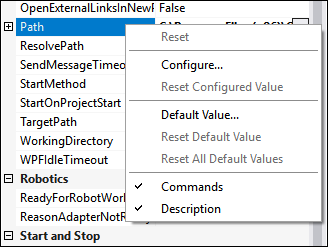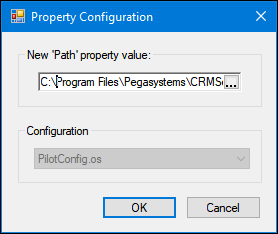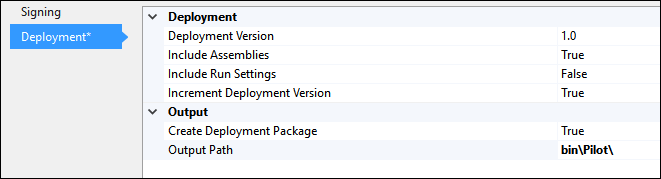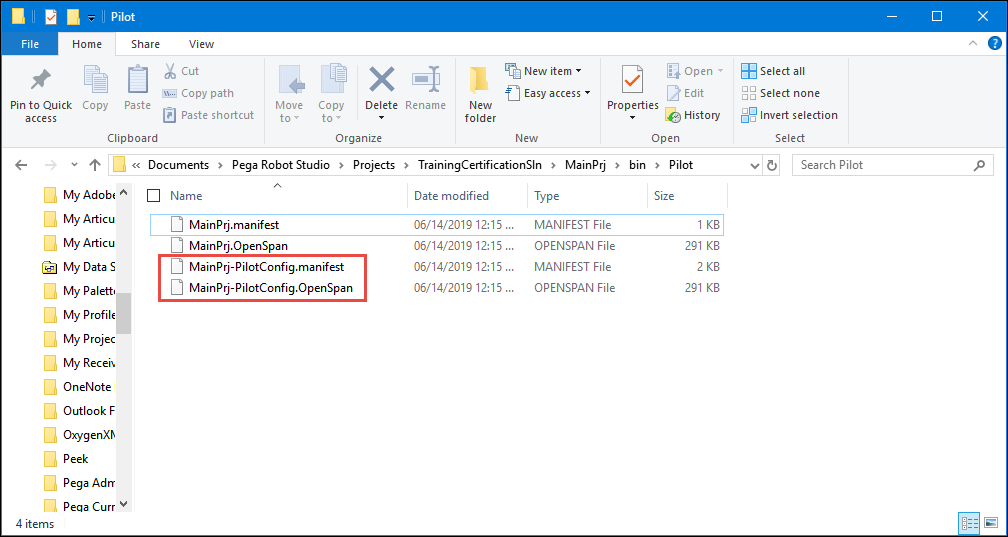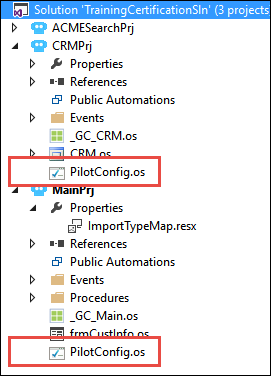
設定ファイルを使用したソリューションのデプロイメント
3 タスク
20 分
シナリオ
TrainingCertificationSlnが完了したら、今度はソリューションをパイロットグループにデプロイしてさらにテストできます。 パイロットグループのCRMアプリケーションのインストールパスは異なるため、正常に実行させるためにソリューションを調整する必要があります。 また、ビジネスおよびプロジェクトのニーズを満たすため、デプロイメントパッケージを作成する前に、特定のプロジェクトプロパティの設定と更新が必要です。
課題
ソリューションのこの部分では、以下のタスクを行います。
- CRMPrjとMainPrjのパイロット設定プロジェクトファイルを作成します。
- CRMPrj設定ファイルを更新し、CRM.osパスをProgram Files (x86)からProgram Filesに変更します。
- この演習では、MainPrjプロジェクトの「Project Properties Deployment」タブで以下を入力します。
プロパティ 値 Deployment Version 1.0 Include Assemblies True Include Run Settings False Increment Deployment Version True Create Deployment Package True Output Path bin\Pilot\ - MainPrjソリューションのローカルのデプロイメントパッケージを作成し、パイロット用と汎用のパッケージが存在することを確認します。
詳細なタスク
1 パイロット設定ファイルの作成
- ソリューションエクスプローラーで、「MainPrj」を右クリックし、「Add」>「New Item」を選択して、「Add New Item」ウィンドウを表示します。
- 「Add New Item」」ウィンドウで、「Configuration」」を選択してアイテムをハイライトします。
- 「Add New Item」ウィンドウの「Name」フィールドに、「PilotConfig」と入力します。
- 「Add New Item」ウィンドウで「Add」をクリックしてウィンドウを閉じ、デザインエリアで設定ファイルを開きます。
- 手順1~4を繰り返し、PilotConfig設定ファイルをCRMPrjに追加します。
- メニューバーから、「File」>「Save All」を選択してファイルを保存します。
プロジェクト設定ファイルへのプロパティ設定の追加
- ソリューションエクスプローラーで、「CRM.os」をダブルクリックし、デザインエリアでCRMアダプターを開きます。
- Object Hierarchyで、「CRM」を選択し、「Properties」」ウィンドウを更新します。
- 「Properties」ウィンドウで、Pathプロパティを探します。
- Pathプロパティで、プロパティを右クリックして、「Configure」を選択し、「Property Configuration」ウィンドウを開きます。
- 「Property Configuration」ウィンドウで、「New 'Path' property value」フィールドをクリックします。
- 「New 'Path' property value」フィールドに、「C:\Program Files\Pegasystems\CRMSetup\CRM.exe」と入力します。
- 「Property Configuration」ウィンドウで、「OK」をクリックして変更内容を設定ファイルに保存します。
- デザインエリアで、「PilotConfigu.os*」タブをクリックして新しいパスの値を確認します。 「Properties」ウィンドウの値は、引き続きC:\Program Files (x86)\Pegasystems\CRMSetup\CRM.exeと表示されます。
- メニューバーで、「File」>「Save All」を選択して新しいプロパティ設定を保存します。
2 デプロイメントのためのプロジェクトプロパティの更新
- ソリューションエクスプローラーで、「MainPrj」を右クリックして、「Properties」を選択し、デザインエリアに「MainPrj Properties」を開きます。
- 「MainPrj Properties」ウィンドウで「Deployment」をクリックし、デプロイメントプロパティにアクセスします。
- 「MainPrj Properties」ウィンドウの「Deployment」タブで、次の表の情報を使用してプロパティを変更します。
プロパティ 値 Deployment Version 1.0 Include Assemblies True Include Run Settings False Increment Deployment Version True Create Deployment Package True Output Path bin\Pilot\ - メニューバーから、「File」>「Save All」を選択してプロパティの変更内容を保存します。
3 ソリューションのデプロイメント
- メニューバーから、「Project」>「Deploy」をクリックして、「Deploy Project」ウィンドウを表示します。
補足: 「Additional References」のリストは、お使いのシステムでは異なることがあります。
- 「Deploy Project」ウィンドウで、「Comment」フィールドをクリックし、「Created for pilot testing with new PilotConfig file」と入力します。
- 「Deploy Project」ウィンドウで「OK」をクリックし、デプロイメントプロセスを開始します。 プロセスが完了すると、「Deployment Status」ウィンドウが表示されます。
- 「Deployment Status」ウィンドウで、「OK」」をクリックしてステータスウィンドウを閉じます。
- デスクトップで、Windows Explorerを開きます。
- Windows Explorerで、C:\Users\{user id}\Documents\Pega Robot Studio\Projects\TrainingCertificationSln\MainPrj\bin\Pilotに移動します。
Windows Explorerの「Results」フレームで、汎用とパイロット用に2組のファイルセットがあることに注目してください。
このモジュールは、下記のミッションにも含まれています。
If you are having problems with your training, please review the Pega Academy Support FAQs.